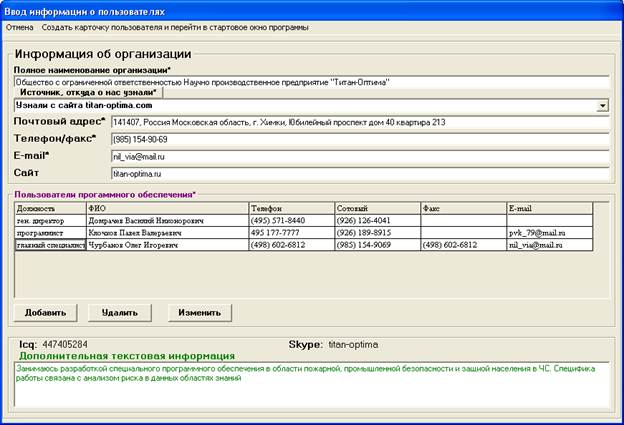
Рис. 1 – Окно "Ввод информации о пользователях"
Вопрос: Как зарегистрировать программу?
Ответ: Регистрация программы осуществляется при первом запуске или при пролонгации программы.
В стартовом окне программы необходимо нажать кнопку "Далее". Откроется окна для ввода информации о пользователях (рисунок 1). В этом окне надо заполнить данные об организации и выбрать пользователя программного обеспечения.
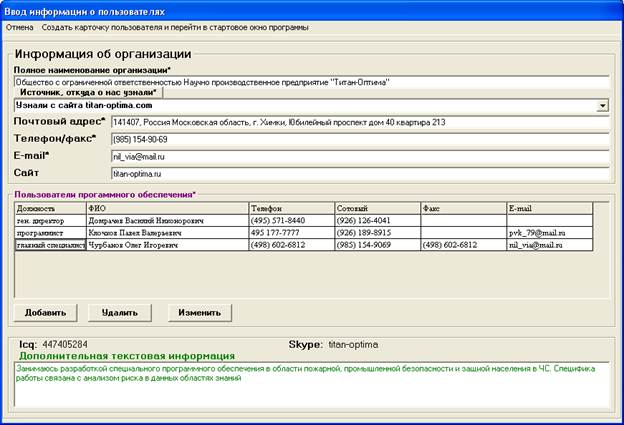
Рис. 1 – Окно "Ввод информации о пользователях"
В форме "Информация об организации" вводится информация об организации или физическом лице, данные о почтовом адресе, по которому осуществляется последующая доставка корреспонденции (CD-Rom диски, бухгалтерские и другие документы), телефон, факс, e-mail, сайт (если есть) – поля помеченные звездочкой являются обязательными для заполнения.
В форме "Пользователи программного продукта" представлен список сотрудников компании, работающих с программой. При нажатии на кнопку "Добавить" открывается Окно просмотра/изменения данных контактного лица, где можно добавить новых пользователей или отредактировать информацию по старым пользователям программы (рисунок 2).

Рис. 2 – Окно просмотра/изменения данных контактного лица
После ввода информации Вам надо нажать вкладку главного меню "Создать карточку пользователя и перейти в измененное стартовое окно программы" (рисунок 1). Откроется информационное окно, где будет указано место сохранения введенной вами информации о пользователях (рисунок 3).

Рис.3 – Напоминание о месте сохранения файла информации о пользователях
Информация, введенная Вами при заполнении окон на рисунке 1 и 2, а также автоматически присвоенный данной установке регистрационный номер и ключ установки (рисунок 4), содержится в файле "Карточка пользователя_*.mdb". На основании этих данных Вам будет направлен код установки – группа цифр, которые выведете в окно на рисунке 5. Все данные будут внесены в Базу данных технической поддержки ПО, что позволит оказывать Вам своевременно необходимую помощь и получать информацию об обновлении ПО.
После направления в наш адрес npp@titan-optima.com заполненной карточки пользователя мы высылаем Вам код запуска.
Затем откроется стартовое окно программы, где в главном меню добавится вкладка "Карточка пользователя", после нажатия на кнопку "Далее" загружается окно регистрации для ввода кода запуска. Это окно будет запускаться до ввода кода запуска и работа программа будет невозможна. Внешний вид окна регистрации показан на рисунке 4, в котором после формирования карточки пользователя к регистрационному номеру добавляется ключ установки. В карточке пользователя данные по регистрационному номеру и ключу установки уже имеются.

Рис. 4 – Окно регистрации программы для ввода кода запуска
Введите код запуска, который высылается Вам на основании данных карточки пользователя, и нажмите кнопку "Регистрация" (рисунок 5).

Рис. 5 – Окно регистрации программы при вводе кода запуска.
Откроется окно "Проверка даты и времени" (рисунок 6). Если оно выставлено неправильно, то его необходимо поправить. После установки программы исправление системного времени может привести к сбою работы программы.

Рис. 6 – Окно "Проверка даты и времени"
Если дата и время не совпадает с системным временем, нажмите кнопку "Отмена" и исправьте системное время. Если дата и время совпадают с системным временем, нажмите кнопку "Принять" и приступайте к работе с программой.
По всем возникающим вопросам можете звонить на телефон +7 (903) 724-8760, +7 (495) 724-8760.